 (control
remoto activo) o
(control
remoto activo) o  (no
activo).
(no
activo).
Para instalar Panda Remote Control es necesario que lo hayas activado, tal y como se describe en la configuración del control remoto.
Para visualizar los equipos:
Haz clic en el menú Equipos.
Selecciona una de las dos pestañas: Equipos protegidos o Equipos desprotegidos.
En ambas listas, en la columna
Acceso remoto se mostrará el icono
 (control
remoto activo) o
(control
remoto activo) o  (no
activo).
(no
activo).
Si el acceso remoto está activado en modo privado, el icono que se mostrará
será  . Al
pasar el puntero del ratón sobre el icono, se mostrará una etiqueta informativa:
. Al
pasar el puntero del ratón sobre el icono, se mostrará una etiqueta informativa:

Recuerda consultar el apartado Configuración del control remoto para conocer todo acerca de la configuración del control remoto en modo privado.
Haz clic en el icono y podrás acceder al escritorio del equipo o seleccionar la acción de resolución de problemas (Troubleshooting) que necesites llevar a cabo en él.
Haz clic aquí para saber más sobre las diferentes funcionalidades del control remoto.
Si se ha instalado en el equipo Panda Remote Control, podrás utilizar el acceso remoto al equipo haciendo clic en el botón Acceder y seleccionando la opción que necesites para acceder al escritorio del equipo o para utilizar alguna de las herramientas de resolución de problemas existentes.
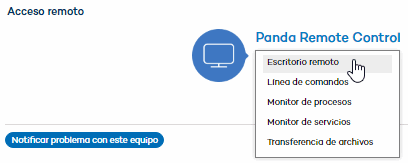
Si el control remoto se encuentra activado en modo privado, el icono que se mostrará será:

Y si el control remoto no está activado:

Si hay alguna otra herramienta de acceso remoto instalada en el equipo, también podrás acceder a ella haciendo clic en el icono correspondiente. Consulta el apartado Comportamiento de las herramientas de acceso remoto.